【Fusion360を使ったスカルプトモデリングの第六弾】

今回は一度作ってみたかったPS5のコントローラをモデリングしてみました。Fusion360ブログ史上、いちばん難易度が高かったです…笑。早速モデリング手順を見ていきましょう。
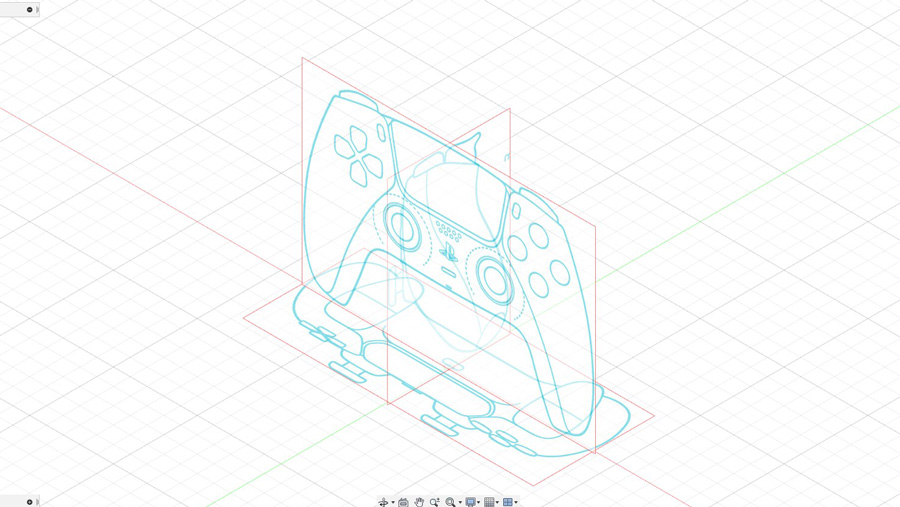

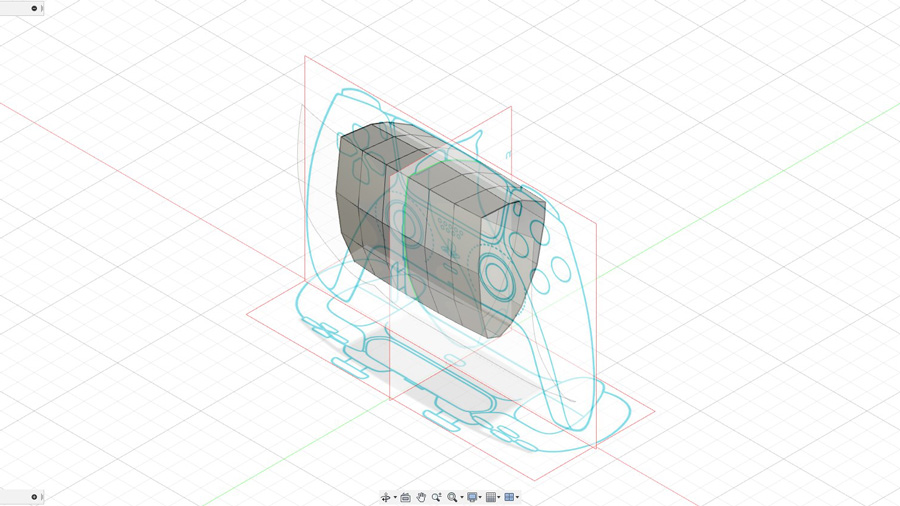
まずは図面を探すところから始めます。操作画面の右上にある「挿入→キャンバス」をクリックすれば、自分が貼りたい画像を任意の場所に配置することができます。正面、右側面、平面の画像位置が調整できたら、スカルプトモードに入ります。今回は中央付近からモデリングしていきます。「対象→ミラー-内部」から左右対称でモデリングできるようになります。
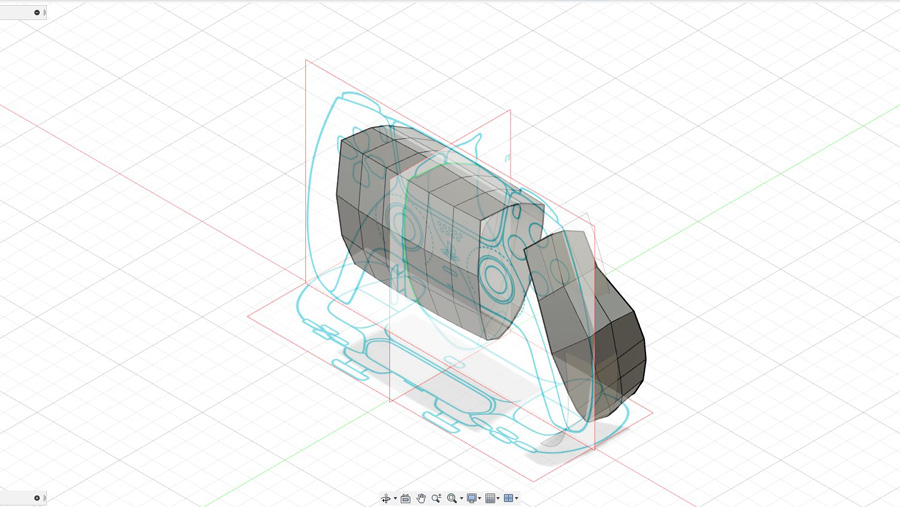
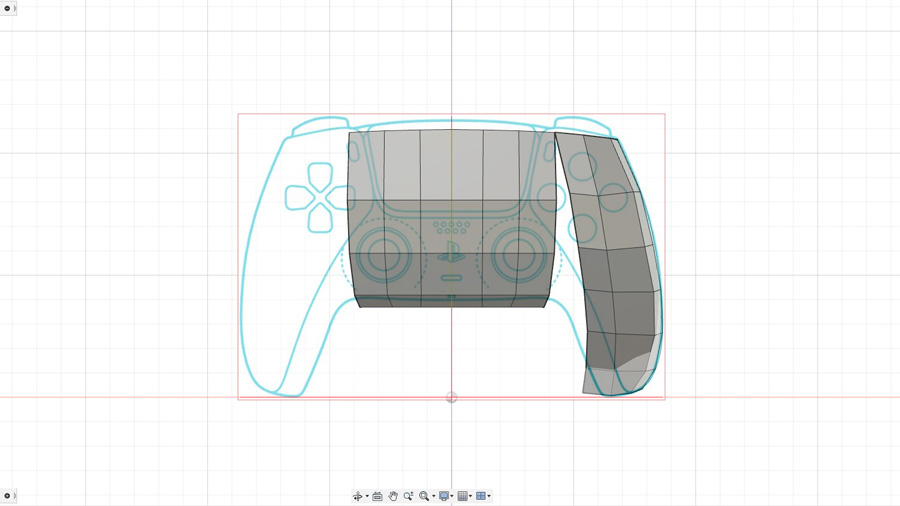
三面図のアウトラインと比較しながら、サーフェスを調整していきます。鼻マダムの記事でもご紹介しましたが、スカルプトモードには「スムーズ表示」と「ブロック表示」という表示方法があります。スムーズ表示で一見綺麗に見えているサーフェスも、ブロック表示にしたとたん制御点がガタガタに並んでいる、というような事態が良く発生します。それを回避するためにブロック表示7割、スムーズ表示3割くらいの感覚でモデリングすることをお勧めします。
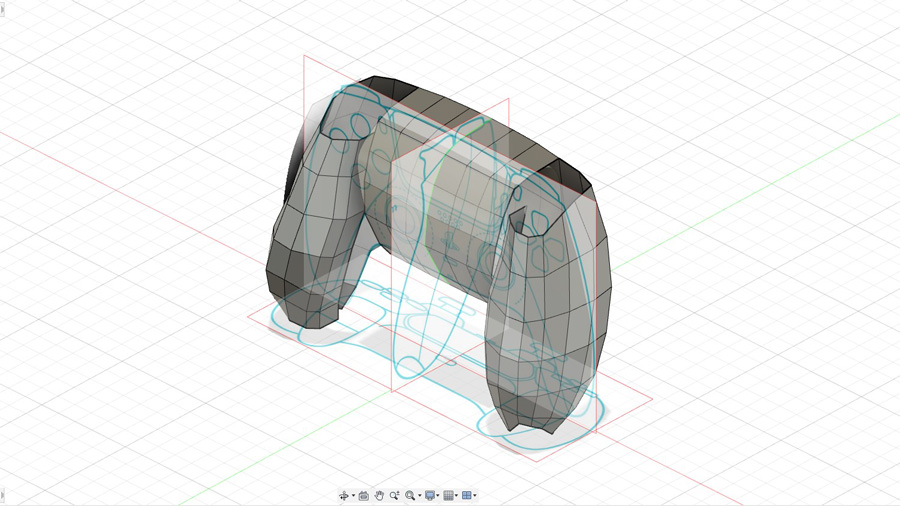
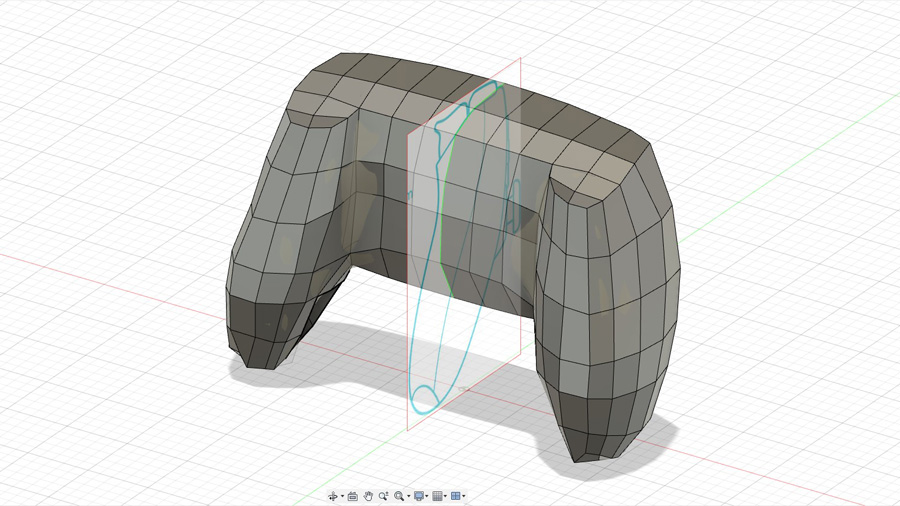
全体像が見えてきたら「修正→頂点を溶接」を使ってサーフェスを閉じていきます。制御点が多くなりすぎると後から調整しにくいデータになるので、必要最低限の制御点でモデリングするよう心がけましょう。ここではトライ&エラーを繰り返し、諦めない姿勢が求められると思います。このモデリング手順も何度か失敗して辿り着いたものなので、一発目でうまくいかなくても焦らずに落ち着いて作っていきましょう。

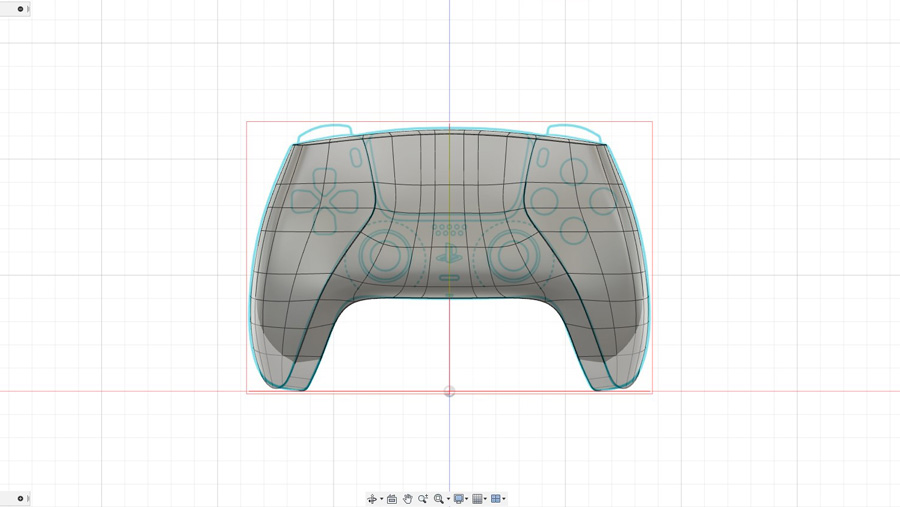
一度スムーズ表示にしてみました(画像上)。ボディの稜線と図があっていませんね。ブロック表示と頻繁に切り替えながら、細部の調整を行っていきます。図と同じ輪郭になったら、最後は「修正→折り目」からコントローラの角ばった部分を再現していきます。太くなっている線が「折り目」の効果を与えた線です。これでベースとなる形状が完成しました。

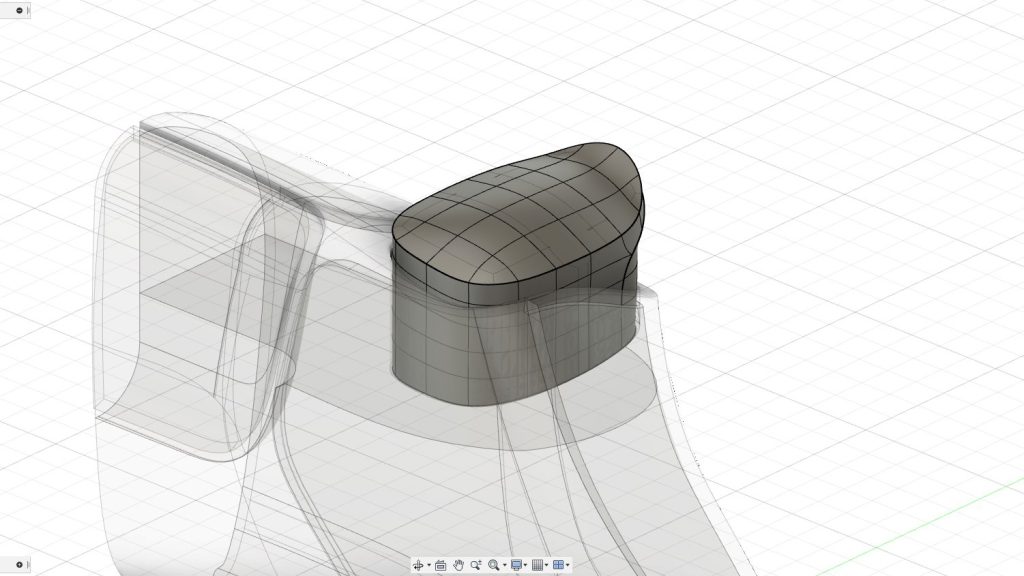
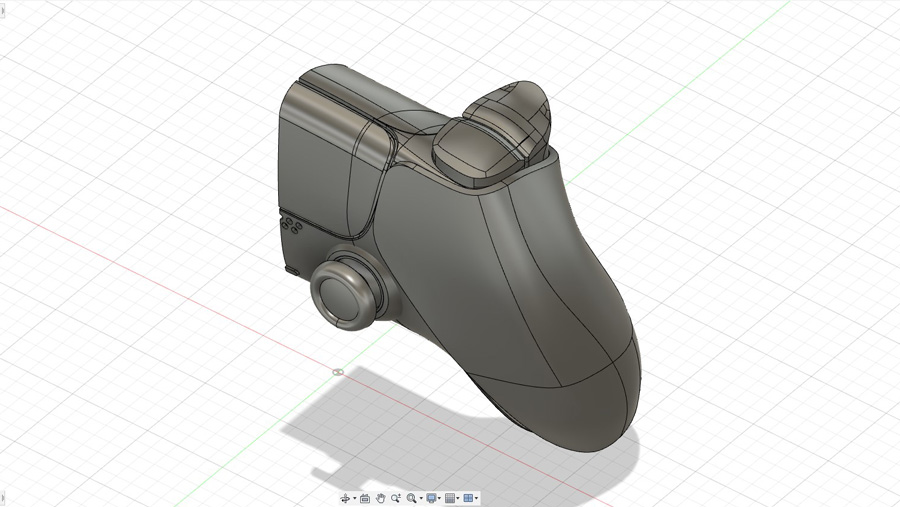
あとはパラメトリックモデリングで、押出しカット、ボディ分割、シェル、などの基本的なフィーチャーで細部を作りこんでいきます。RL1、RL2ボタンの天面が思った以上に波打ったサーフェスになっていたので、ここだけスカルプトモードでモデリングしました。

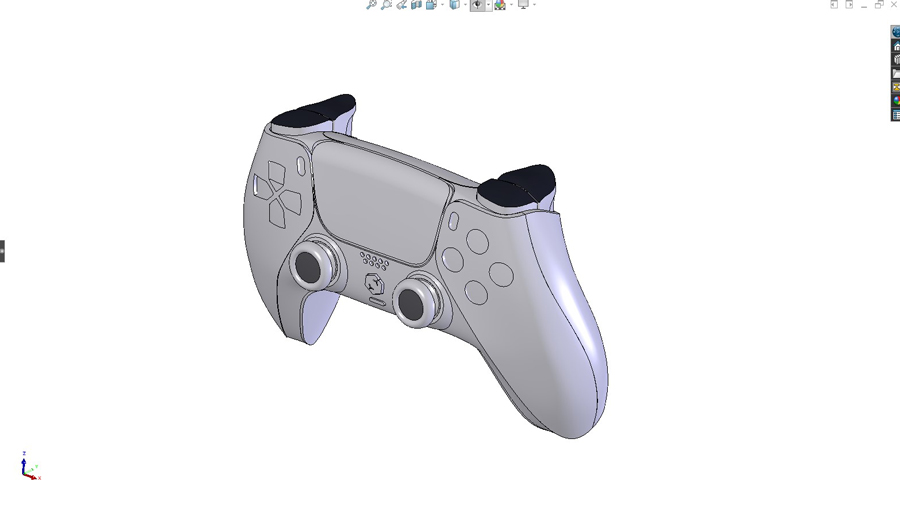

最終的なCG画像を作る際に扱いやすいデータにする必要があるので、部分的にSolidworksを使いました。R1ボタンや、R3スティックが黒く色付けされているのがお分かりいただけると思いますが、これは異なる質感を与える必要があるからです。R1ボタンは天面がザラザラしており、側面はツルツルした質感になっています。
余談になりますが、ザラザラした表面処理(シボといいます)が施されている理由は、人の指が触れた際に手汗や皮脂が付着しても目立ちにくくする目的があるからだと思います。皆さんが日常的に使っている製品も、じっくり観察してみてください。いろんな表面処理が施されているはずです。






CG画像の製作にはKeyshotを使います。今回はゲーム機のCG画像でよく見る、黒い背景で光源数の少ないライティング環境を真似してみました。ZONEのCMで見るようなサイバーパンク的なノイズも入れることで、よりゲームのコントローラー感が強くなったと思います。本来であればコントローラ表面の「〇△□✕シボ」も再現したかったのですが、今のスキルでは表現できなかったので、いつかリベンジしたいと思います…これにて完成です!
余談になりますが、今回モデリングしたPS5のコントローラの意匠性には心底驚かされました。ベースの形状はさることながら、R1、L1付近の入りこんだ形状や、〇△▢✕ボタンと十字ボタンの摩耗を考慮した透明パーツの裏面プリント(恐らく)など、デザイナーやエンジニアのものづくり魂を感じることができました。とても楽しかったです。
次回もコントローラを使ってブログ投稿します!お楽しみに~。

コメント